お問合せページ設定
利用設定
お問合せの利用を設定できます。
無効とすることでお問合せを利用不可にできますので、 他のシステムでお問合せをまとめて管理される場合などに無効設定をご利用ください。
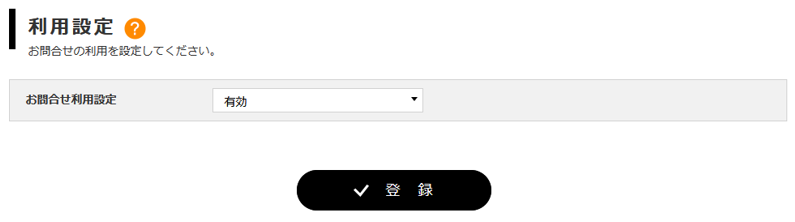
有効
お問合せ(マイページのお問合せ含む)が表示され、 ユーザーが送信したお問合せは顧客お問合せ管理に表示されます。
無効
お問合せ(マイページのお問合せ含む)が非表示になり、ユーザーがお問合せを利用できなくなります。
Tips
お問合せの流れなどは、「顧客お問合せ管理」を参照してください。
文章設定
以下手順にて、カートページのお問合せの表示文章を編集できます。
1業務メニューの[店舗設定]→[出力ページ設定]をクリックしてください。
2機能メニュー[お問合せ]をクリックします。
3各項目を設定してください。
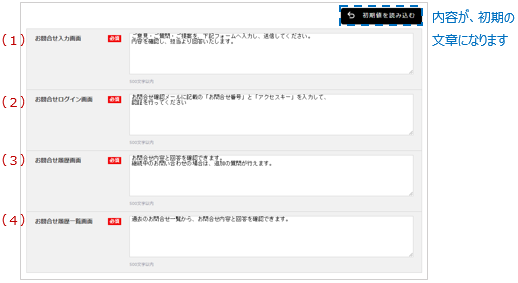
Tips画像認証について
一般のお問合せ入力画面では、SPAM対策として画像認証の入力が必要です。
非表示にはできませんが、お問合せの際に画像の文字が不明瞭な場合は「画像変更」を行っていただけます。
一般のお問合せ入力画面では、SPAM対策として画像認証の入力が必要です。
非表示にはできませんが、お問合せの際に画像の文字が不明瞭な場合は「画像変更」を行っていただけます。
画像認証の表示例

| 番号 | 項目 | 説明 |
|---|---|---|
| 1 | お問合せ入力画面 | お問合せ入力画面に表示される文章を入力してください。 一般のお問合せ入力画面 お問合せ入力画面での表示例 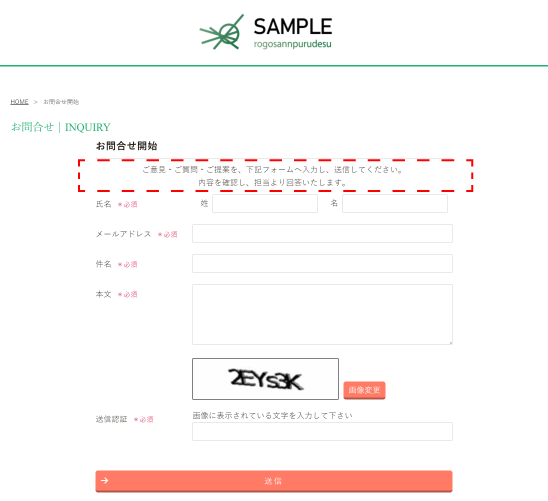 会員マイページのお問合せ入力画面 会員マイページでの表示例 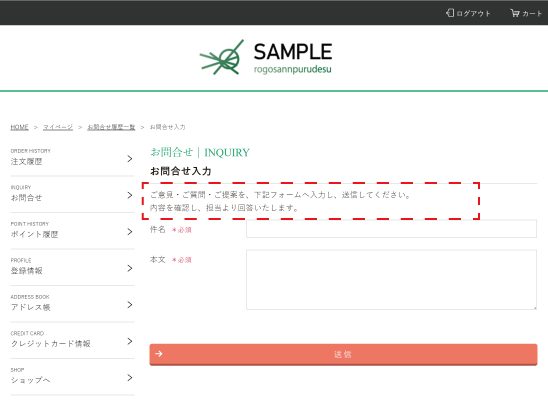 |
| 2 | お問合せログイン画面 | お問合せログイン画面(一般お問合せフォームからのお問合せ内容を確認できるページ)に表示する文書を入力してください。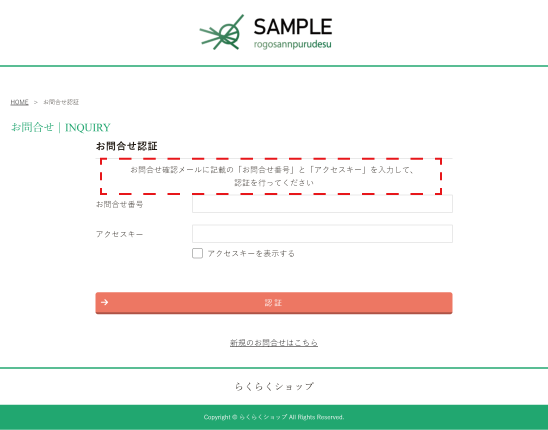 |
| 3 | お問合せ履歴画面 | お問合せ履歴画面に表示される文章を入力してください。 一般のお問合せ履歴画面 お問合せ履歴画面での表示例 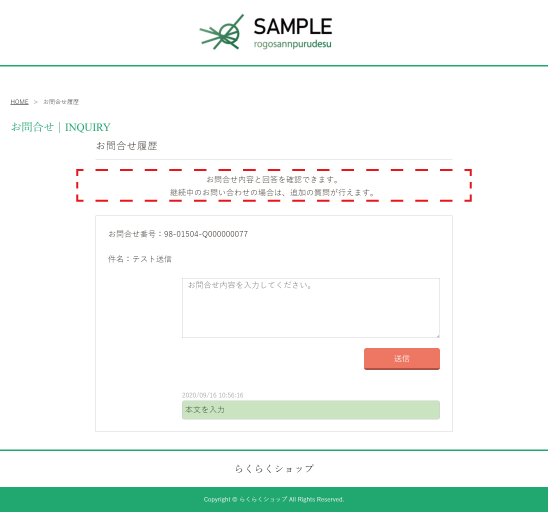 会員マイページのお問合せ履歴画面  |
| 4 | お問合せ履歴一覧画面 | マイページのお問合せ履歴一覧画面に表示される文章を入力してください。 一般のお問合せ履歴画面 お問合せ履歴一覧画面での表示例 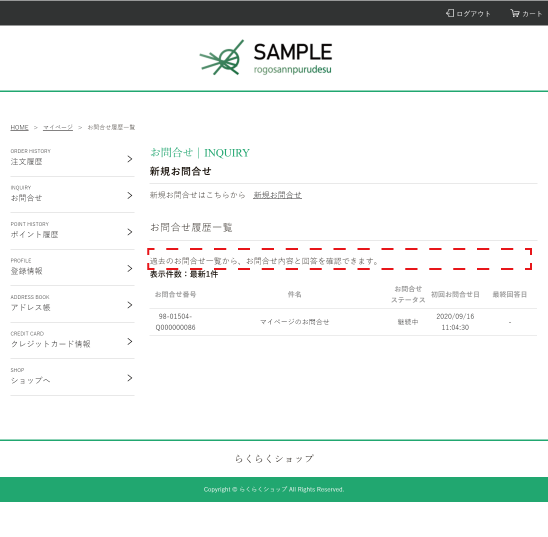 |
4各項目の入力を済ませ、[登録]をクリックしてください。